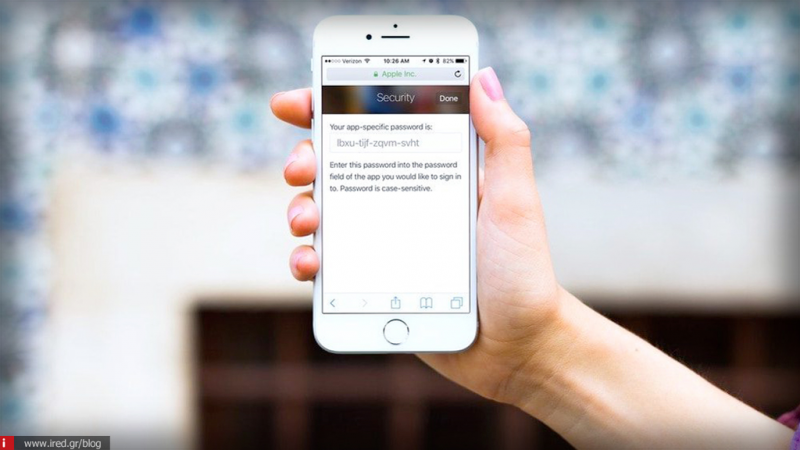Αν το Apple ID σας είναι προστατευμένο με τη μέθοδο της διπλής πιστοποίησης (δύο βημάτων δηλ.) τότε θα χρειαστείτε ένα συγκεκριμένο συνθηματικό ανά εφαρμογή, για να έχετε πρόσβαση στα αντίστοιχα δεδομένα σας στο iCloud. Αυτή είναι μια πολύ καλύτερη μέθοδος πιστοποίησης και δεν εκθέτει το πραγματικό συνθηματικό του Apple ID σας σε κινδύνους.
Από τις 15 Ιουνίου του 2017, η Apple απαιτεί όλες οι εφαρμογές τρίτων κατασκευαστών, να χρησιμοποιούν ξεχωριστά δικά τους συνθηματικά για την πρόσβασή τους στα δεδομένα του χρήστη στο iCloud. Κατ’ αυτόν τον τρόπο, δεν εισάγετε το κανονικό συνθηματικό του Apple ID σας και αποφεύγετε τον κίνδυνο να το συλλέξουν κάποιες κακόβουλες εφαρμογές.
Η δημιουργία συνθηματικών ανά εφαρμογή είναι απλή διαδικασία και γίνεται μέσα από τη σελίδα του λογαριασμού σας στην Apple. Δείτε λοιπόν πώς το κάνουμε και πώς το ... ξε-κάνουμε.
Διαβάστε επίσης: Ανάκτηση κωδικών πρόσβασης και Apple ID
Πώς δημιουργούμε συνθηματικά ανά εφαρμογή
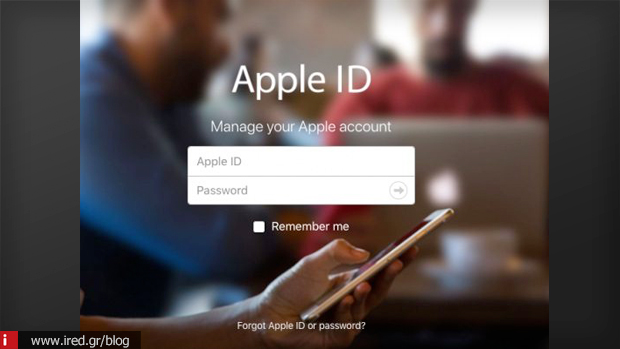
• Εισέλθετε στον λογαριασμό σας στην ιστοσελίδα της Apple.
• Στο τμήμα “Ασφάλεια” (Security) πατήστε το “Δημιουργία συνθηματικού” (Generate Password). (Είναι η τελευταία επιλογή κάτω δεξιά με τα μπλε γράμματα).
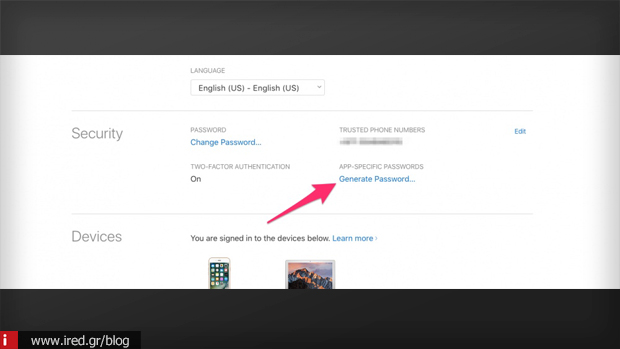
• Εισάγετε μια ονομασία (π.χ. όνομα εφαρμογής) για το συνθηματικό. Έτσι θα ξέρετε σε ποια εφαρμογή ανήκει.
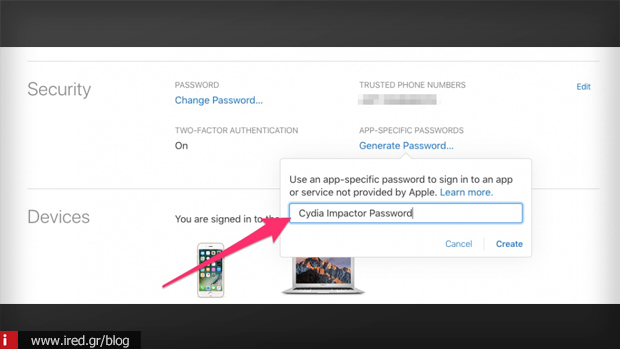
• Πατήστε το πλήκτρο “Δημιουργία” (Create).
• Το συνθηματικό της συγκεκριμένης εφαρμογής δημιουργείται και εμφανίζεται. Μπορείτε να το χρησιμοποιείτε πια για την εφαρμογή αυτή που θέλει πρόσβαση στα δεδομένα του iCloud.
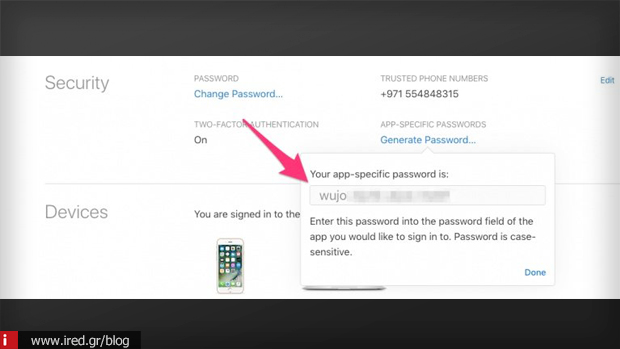
Έτσι γίνεται η δημιουργία ενός συνθηματικού ανά εφαρμογή. Μπορείτε να έχετε μέχρι 25 τέτοια συνθηματικά ανά πάσα στιγμή.
Πώς διαγράφουμε ένα συνθηματικό εφαρμογής
Μπορείτε να διαγράψετε τα συνθηματικά ανά εφαρμογή που έχετε δημιουργήσει, είτε ένα-ένα, είτε όλα μαζί. Από τη στιγμή που θα διαγράψετε το συνθηματικό της συγκεκριμένης εφαρμογής, δε θα μπορεί πια να έχει πρόσβαση στα δεδομένα σας στο iCloud, μέχρι να δημιουργήσετε καινούργιο γι’ αυτήν.
• Εισέλθετε και πάλι στη σελίδα του Apple ID σας.
• Στο τμήμα “Ασφάλεια” (Security ) πατήστε το πλήκτρο “Επεξεργασία” (Edit).
• Στο τμήμα των συνθηματικών κατά εφαρμογή (App-Specific Passwords) πατήστε το “Ιστορικό” (View History).
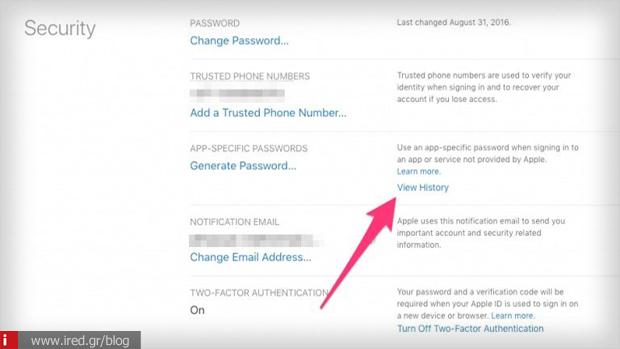
• Θα εμφανιστεί ένα παράθυρο με όλα τα συνθηματικά ανά εφαρμογή που έχετε δημιουργήσει.
• Για να σβήσετε ένα συγκεκριμένο, πατήστε το “x” που υπάρχει δίπλα του.
• Για να τα διαγράψετε όλα, πατήστε το πλήκτρο “Διαγραφή όλων” (Revoke All) στο κάτω μέρος.
Από τη στιγμή που διαγράφετε ένα συνθηματικό μιας εφαρμογής, αυτή αυτόματα βγαίνει (sign-out) από το iCloud και δε θα έχει πρόσβαση μέχρι να της δημιουργήσετε ένα νέο.
Η όλη διαδικασία αποτελεί ένα σημαντικό χαρακτηριστικό ασφαλείας που η Apple προσέθεσε προκειμένου να προστατεύσει τα στοιχεία του λογαριασμού μας από κακόβουλο λογισμικό.
από Elichord